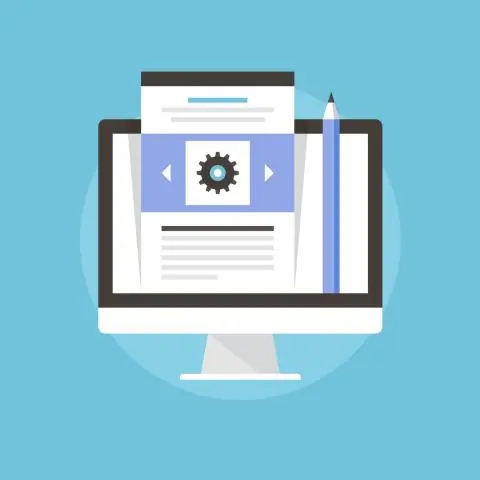
- Автор Lynn Donovan [email protected].
- Public 2024-01-18 08:26.
- Акыркы өзгөртүү 2025-01-22 17:31.
- In Outlook , Файл > дегенге өтүңүз Басып чыгаруу > DefineStyles > Түзөт.
- "Кагаз" өтмөгүн тандаңыз.
- "Багыт" астынан өз каалооңузду тандаңыз, Портрет же Пейзаж .
- Басып чыгаруу .
Ушундай жол менен, Outlook 365те пейзажды кантип басып чыгарам?
Файл өтмөгүн чыкылдатып, анан чыкылдатыңыз Басып чыгаруу . Layout өтмөгүндө, астында Багыттоо , чыкылдатыңыз Пейзаж . OK, анан чыкылдатыңыз Басып чыгаруу баскычы.
Андан тышкары, эмне үчүн менин принтерим пейзажда басып чыгарууда? Программа орнотуулары Көпчүлүк офис программалары документ түзүүдө беттин багытын өзгөртүүгө мүмкүндүк берет. карабастан принтер туура конфигурацияланган болушу мүмкүн басып чыгаруу Портрет режиминде программанын өзү конфигурацияланышы мүмкүн Пейзажда басып чыгаруу режими.
Бул жерде, Outlook'те басып чыгаруу схемасын кантип өзгөртө алам?
Outlook'те басып чыгаруу стилдерин аныктаңыз же өзгөртүңүз
- Outlook 2010 жана 2013-жылы Файл > Басып чыгаруу > Басып чыгаруу параметрлерин чыкылдатыңыз.
- Калкып чыккан Басып чыгаруу диалог терезесинде DefineStyles баскычын чыкылдатыңыз.
- Басып чыгаруу стилдерин аныктоо диалог кутусунда, Басып чыгаруу стилдери кутучасында басып чыгаруу стилин бөлүп көрсөтүү үчүн чыкылдатыңыз жана Түзөтүү баскычын басыңыз.
Outlook 2016да басып чыгаруу жөндөөлөрүн кантип өзгөртө алам?
Click Басып чыгаруу параметрлери көрсөтүү үчүн Басып чыгаруу параметрлери диалог кутусу. Under Басып чыгаруу стили, DefineStyles > чыкылдатыңыз Түзөтүү чейин өзгөртүү шрифттер, талаалар, кагаз опциялар , жана баш жана колонтитул опциялар . Өзгөртүүлөрдү кайра бүтүргөндөн кийин, OK баскычын чыкылдатыңыз Басып чыгаруу.
Сунушталууда:
Сиз кагазга кантип басып чыгарасыз?

Карточкага кантип басып чыгаруу керек Эгерде сиз принтериңизге картсток жүктөөнү пландап жатсаңыз, адегенде принтердин кагаз берүү лотогунан бардык кагаздарды алып салыңыз. Лапкага эки же үч даана карт запасын салыңыз. Кадимки процедураларды колдонуу менен документти басып чыгарыңыз. Документиңиз картстокада так басылганын текшериңиз
Брошюраны кантип басып чыгарасыз жана бүктөйсүз?

Кадамдар Microsoft Word программасында брошюраңызды ачыңыз. Брошюраңыздын үлгүсү катары кызмат кылган Word документин эки жолу басыңыз. Файлды басыңыз. Басып чыгарууну басыңыз. Принтерди тандаңыз. Эки тараптуу басып чыгарууну орнотуңуз. Кагаздын багытын өзгөртүңүз. Басып чыгарууну басыңыз
Иллюстратордо тор сызыктарды кантип басып чыгарасыз?

"Файл" менюсуна өтүп, "ачуу" баскычын чыкылдатыңыз жана колдонууну каалаган тор менен сүрөттү тандаңыз. Андан кийин, "Файл" менюсуна өтүп, "Басып чыгарууну" тандаңыз. Пайда болгон басып чыгаруу параметрлери терезесинде "Басып чыгаруу" баскычын басыңыз
Pinterest'тен iPhone'до кантип басып чыгарасыз?
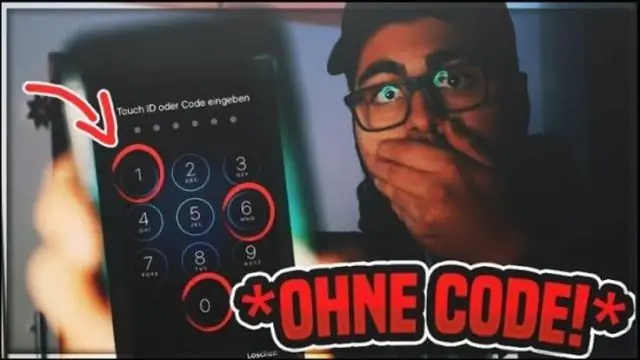
Суроо: С: Pinterest iPhoneiOS колдонмосунан түздөн-түз кантип басып чыгарсам болот? Басып чыгаргыңыз келген колдонмону ачыңыз. Басып чыгаруу опциясын табуу үчүн колдонмонун бөлүшүү сөлөкөтүн же, ортоп басыңыз. таптап же Басып чыгаруу. Принтерди тандоо баскычын таптап, AirPrint иштетилген принтерди тандаңыз
Иллюстратордо кантип басып чыгарасыз?
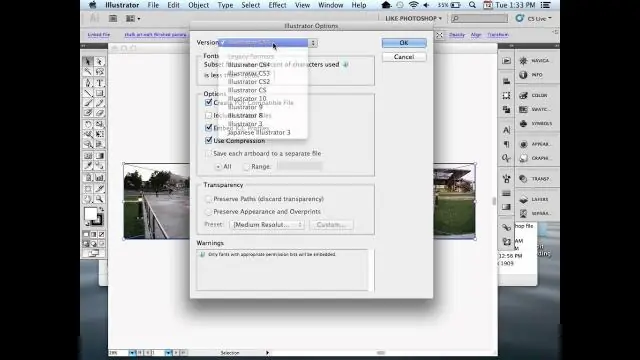
Adobe Illustrator CS6дан кантип басып чыгаруу керек Файл→Басып чыгарууну тандаңыз. Пайда болгон Басып чыгаруу диалог терезесинде принтерди тандаңыз, эгер бирөө тандала элек болсо. Эгерде PPD тандалбаса, PPD (PostscriptPrinter Description) ачылуучу тизмеден бирин тандаңыз. PPD бул принтердин сүрөттөмө файлы. Башка варианттардан тандаңыз. Иллюстрацияңызды басып чыгаруу үчүн Басып чыгаруу баскычын басыңыз
